我们在使用Windows系统的时候,想要将经常使用的控制面板添加到开始菜单中,该怎么操作呢?今天就跟大家介绍一下win10电脑的开始菜单中怎么添加控制面板的具体操作步骤。
借助小娜
-
1. 打开电脑,进入桌面,按键盘上的“win S”组合键,调出“小娜” ,输入 “控制面板” ,找到之后,在“控制面板”上,右键,在打开的菜单中,选择 “固定到开始屏幕”选项即可。
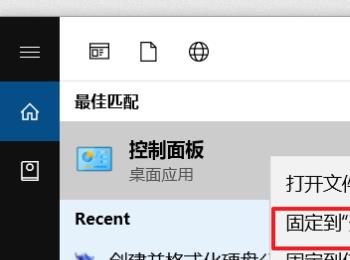
从桌面添加
-
1. 返回桌面,在空白处右键,在打开的菜单中,选择“个性化”选项
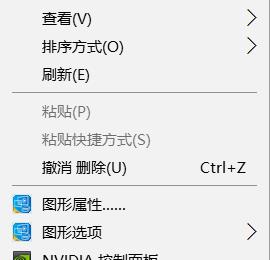
-
2. 在打开的个性化设置窗口中,点击左侧的“主题”选项,在右侧打开的“相关设置”下,选择“桌面图标设置”选项。
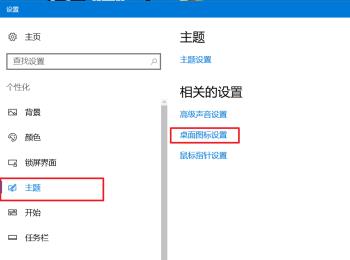
-
3. 在弹出的桌面图标设置 窗口中,桌面图标下,勾选上“控制面板”,最后,点击底部的“确定”按钮即可。
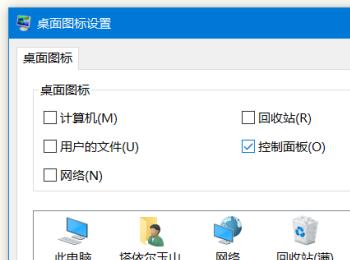
-
4. 如图,返回桌面后,找到控制面板,右键,在打开的菜单中,选择 “创建快捷方式”选项。
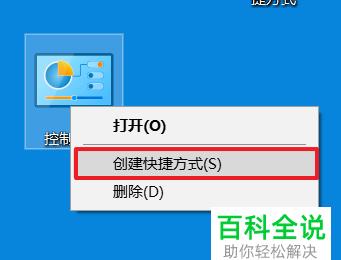
-
5. 然后在控制面板的快捷方式图标上,右键,在打开的菜单中,选择“附到开始菜单”选项即可。
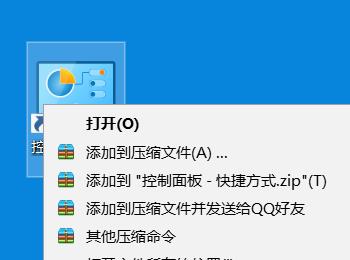
-
6. 如图,点击左下角的开始图标,就可以看到控制面板了。

-
7. 最后,将桌面上的控制面板和控制面板的快捷方式全部删除即可。
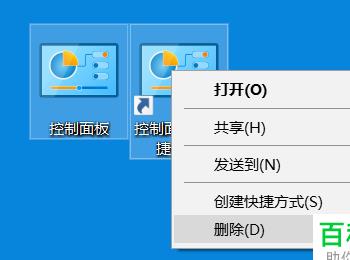
-
以上就是win10电脑的开始菜单中怎么添加控制面板的具体操作步骤。
